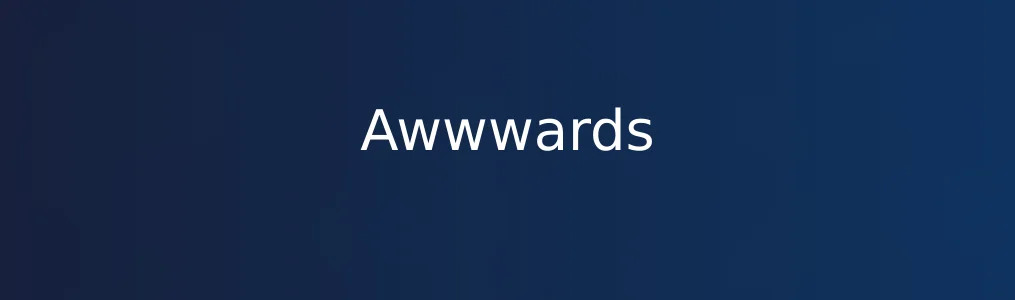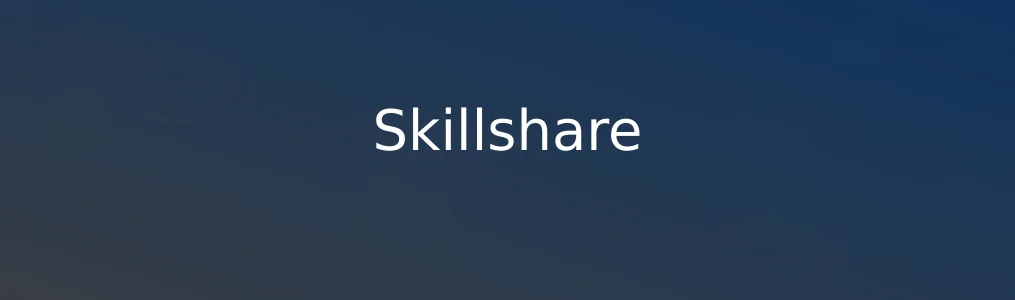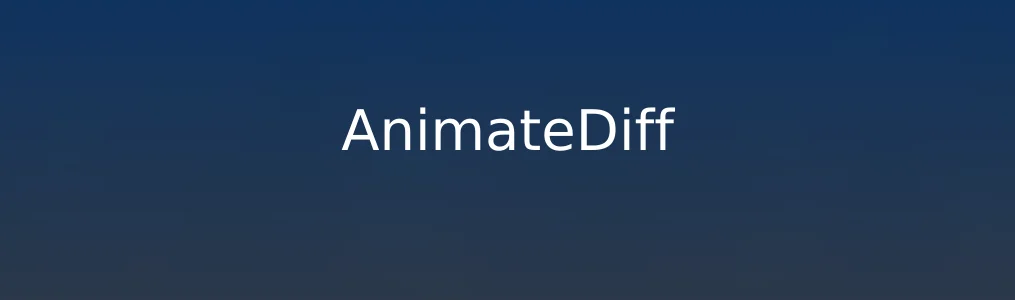
AnimateDiff 是一款基于 Stable Diffusion 模型的开源插件,专为生成高质量 AI 动画帧序列而设计。它能够将静态文本提示(prompt)转化为连续的动态画面,广泛应用于 AI 艺术创作、短视频生成和创意视觉实验。掌握 AnimateDiff 的基本操作流程,有助于创作者高效产出个性化的动画内容。本教程将带你从零开始,完成一次完整的 AI 动画生成任务。
前期准备与环境搭建
1. 确保本地已安装 Python 3.10 或更高版本,并配置好 Git 环境。
2. 安装并部署 AUTOMATIC1111 的 Stable Diffusion WebUI,这是运行 AnimateDiff 的主流平台。下载地址为 GitHub 上的公开仓库,使用 `git clone` 命令获取源码。
3. 启动 WebUI 后,进入扩展管理界面(Extensions → Install from URL),输入 AnimateDiff 的官方 GitHub 仓库链接,点击“安装”按钮。
4. 安装完成后重启 WebUI,在“脚本”下拉菜单中若出现“AnimateDiff”选项,则表示插件加载成功。 此阶段完成后,系统已具备生成动画的基础运行环境。
核心功能操作步骤
1. 在 WebUI 界面中切换至“Script”区域,选择“AnimateDiff”作为当前脚本。
2. 输入正向提示词(Prompt),如“a cat flying in the sky, cartoon style”,并在负向提示词(Negative Prompt)中填写不希望出现的内容,例如“blurry, low quality”。
3. 配置关键参数:设置帧数(frames)为 16 或 24,帧率(fps)建议设为 8–12;选择合适的模型版本(如 v2 或 v3 motion module)。
4. 调整采样参数,推荐使用 Euler 或 DPM++ 2M Karras 算法,步数(steps)设为 20–30,CFG Scale 控制在 7–9 之间。
5. 点击“生成”按钮,等待渲染完成。输出结果将保存在 `outputs/animatediff/video` 目录下,包含逐帧图像与合成视频文件。 通过以上步骤,即可实现由文本到动画的基本转换。
实用技巧与注意事项
- 若动画出现闪烁或结构不稳定,可尝试启用“consistent attention”选项以增强帧间一致性。 - 使用 ControlNet 插件联动时,可锁定姿态或边缘结构,提升动作连贯性。 - 输出分辨率建议控制在 512×512 或 768×768,过高分辨率易导致显存溢出。 - 可通过修改 `motion_module.pth` 文件替换不同运动模式,适配快节奏或慢速场景。 - 所有生成帧均支持后期剪辑,可用 FFmpeg 或剪映等工具进行调速、加音效等处理。 这些技巧能显著提升最终动画的观感质量。
常见问题解决
1. 插件未显示:检查 motion module 是否正确放置于 `models/animatediff/` 路径下,确保文件名匹配。
2. 显存不足崩溃:降低 batch size 至 1,关闭其他占用 GPU 的程序,或启用 --medvram 启动参数。
3. 动画抖动严重:减少 prompt 中动态元素数量,避免“爆炸+旋转+快速移动”等多重复杂动作叠加。
4. 导出无视频文件:确认系统已安装 FFmpeg,并在 WebUI 设置中启用视频自动合并功能。 以上问题多源于配置疏漏,按步骤排查即可恢复运行。
相关文章